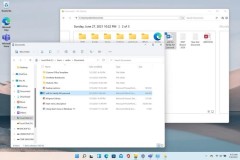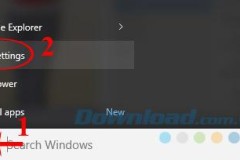Nếu bạn nâng cấp từ Windows 7 hoặc 8 lên Windows 10, chương trình cài đặt sẽ giữ một bản sao của phiên bản Windows trước đó của bạn, chỉ trong trường hợp bạn muốn quay trở lại. Tuy nhiên, những tệp đó, nằm trong một thư mục có tên Windows.old, chiếm 15 đến 16GB dung lượng đĩa. Nếu bạn dự định tiếp tục dùng Windows 10 (và bạn nên), không có lý do gì để giữ các tệp được lưu trữ này xung quanh. Thật không may, việc Xóa file Windows.old chúng không đơn giản như kéo chúng vào thùng rác.
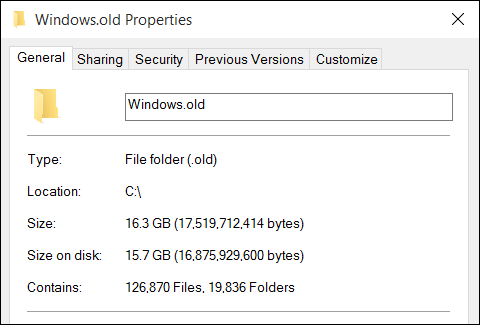
Sau đây là cách Xóa file Windows.old sao cho đơn giản nhất với các bạn.
1. Điều hướng đến bảng điều khiển-control panel. Bạn có thể đến đó bằng cách nhấn Windows + X và chọn control panel.
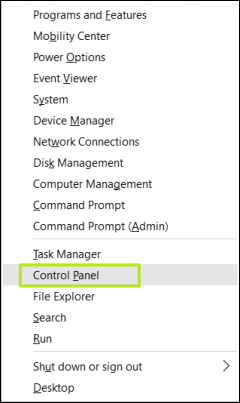
2. Mở Administrative Tools.
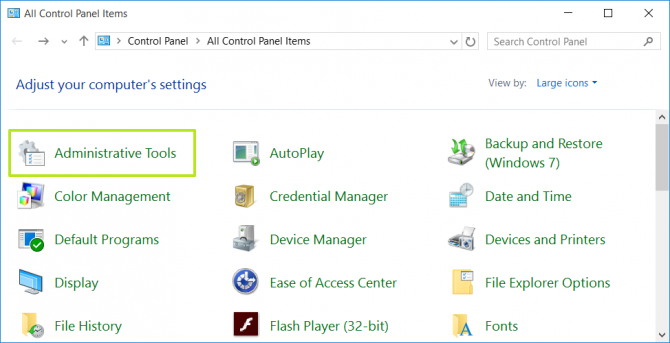
3. Khởi động Disk Cleanup.
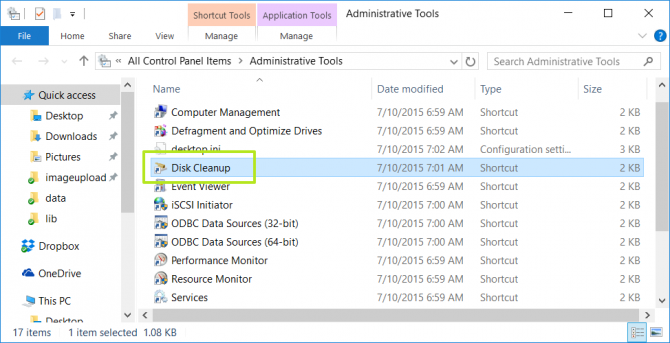
4. Nhấp Ok, đảm bảo rằng ổ C được chọn.
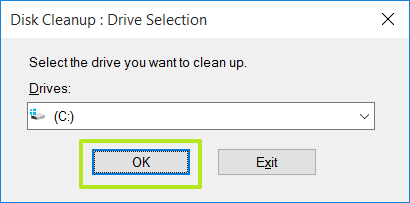
5. Nhấp vào Dọn dẹp tập tin hệ thống-Clean up System Files.
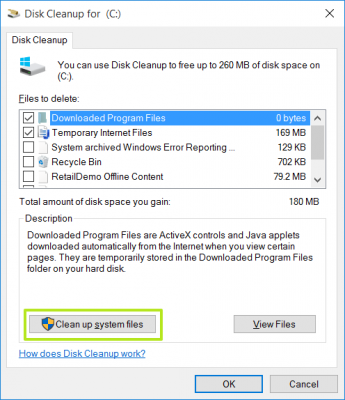
6. Nhấp Ok lần nữa.
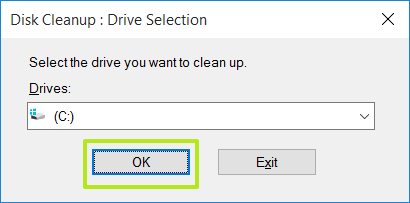
7. Kiểm tra tất cả các hộp trên menu “Files to delete“, đặc biệt là “Previous Windows Installations” và “Temporary Windows Installation Files“. Nhấp vào Ok.
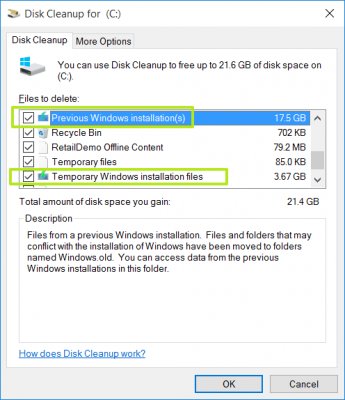
8. Nhấp Delete Files. Nó sẽ mất một vài phút để hoàn thành.
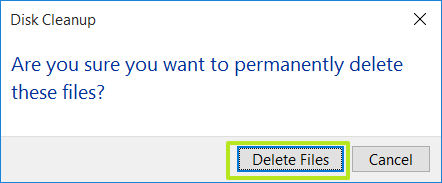
9. Bấm yes để xác nhận.
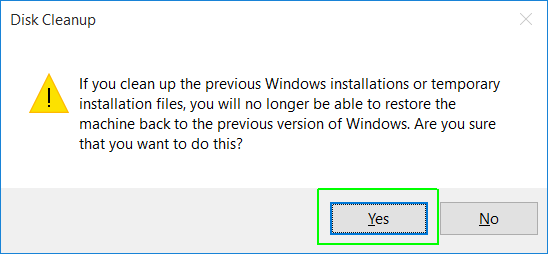
Vậy là qua 9 bước quá đơn giản và chỉ mất vài phút ngắn ngủi các bạn đã tự tay xóa file Windows.old, có thể làm cho tốc độ ổ đĩa của bạn nhanh hơn gấp bội đấy.